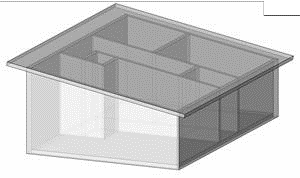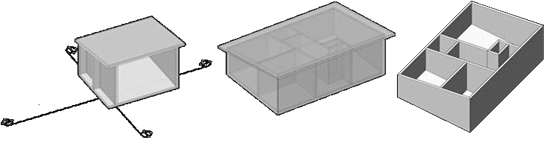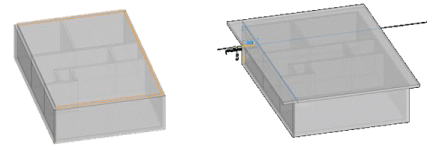-
Telefon: 503 037 072
-
E-mail: biuro@projektowaniecad.com.pl
Więcej Narzędzi Edytujących
ZMIANA WYSOKOŚCI ŚCIANY
- Podświetl lub wybierz jedną z górnych powierzchni ściany i z menu QUAD wybierz narzędzie „Wybierz wyrównane powierzchnie”

- Wszystkie górne powierzchnie nowych ścian powinny się teraz zaznaczyć.
- Wybierz z menu QUAD wciśnij/wyciągnij

- Wyrównaj do jednej z górnych powierzchni istniejących ścian. Wszystkie ściany powinny mieć teraz taką samą wysokość.
ŁĄCZENIE ŚCIAN
Łączenie ze ścianami w pobliżu i zmienianie typu połączenia
- Podświetl zakończenie lica nowej ściany, która nie jest połączona. Możesz to zrobić poprzez obrócenie widoku i zaznaczenie od przodu lica, lub najechać od tyłu (nie bezpośrednio) i następnie kilkukrotne wciśnięcie TAB aż zostanie zaznaczona odpowiednia powierzchnia.
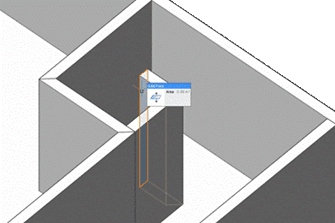
- Wybierz z menu QUAD „Połącz z najbliższym”

- Wybierz dwie ściany tak jak jest to pokazane na obrazku
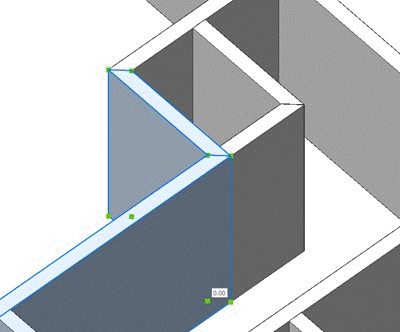
- Menu QUAD wybierz Połącz

- Kliknij Ctrl aby zmienić połączenie z ukośnego na połączenie typu L
- Wybierz dłuższą ścianę i krótką ścianę.
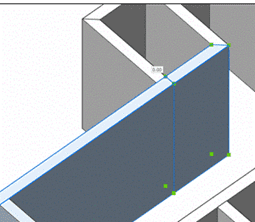
- Wybierz z menu QUAD Suma. Te dwie ściany powinny pozostać połączone w jedną pojedynczą ścianę.
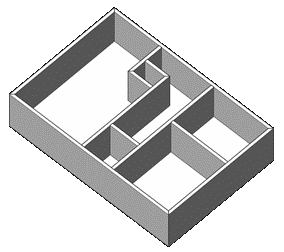
To ćwiczenie pokazuje jak łączyć ze sobą ściany i zmieniać typ ich połączenia.
MANIPULATOR – Wyświetlanie BIM
Teraz chcemy zakończyć obwiednię budynku poprzez dodanie dachu, a w późniejszych krokach użyjemy komponentów.
Będzie wygodniej gdy wyświetlimy model w inny sposób. Można zastosować trzy podejścia Mamy 3 opcje, możemy: ![]()
- utworzyć przekrój BIM
- przełączyć styl wizualny (wyświetlania) na X-Ray
- ukryć elementy (wybierając z menu QUAD bądź z górnego paska interfejsu – „ukryj elementy”)

Najpierw zakończmy zwieńczenie budynku przez dodanie dachu.
- Zanim dodamy dach zastosujemy widok X-Ray, tak że będziemy mogli widzieć wewnętrzne ściany. Aby zastosować ten widok przejdź do właściwości (pamiętaj, że elementy modelu muszą być odznaczone) i wybierz „Style wizualne” – X-Ray
- Wybierz bryłę podłogi (cały obiekt, nie obwiednię czy np. płaszczyznę powierzchni), utwórz kopię Kopiuj (wybierz z menu QUAD)


- Obróć model poprzez wybór „Górny Prawy Przód” z okrągłego nawigatora w prawym górnym rogu interfejsu.
- Użyj wciśnij/wyciągnij
 klikając na „powierzchnię krawędzi” dachu i określając długość jej wysunięcia, wpisując np. 1000 mm przy rozsuwaniu krawędzi bocznych dachu oraz np. 1500 mm aby utworzyć okap od frontu budynku.
klikając na „powierzchnię krawędzi” dachu i określając długość jej wysunięcia, wpisując np. 1000 mm przy rozsuwaniu krawędzi bocznych dachu oraz np. 1500 mm aby utworzyć okap od frontu budynku.
Dodajmy nachylenie do dachu
- Najpierw, wpisz „Manipulator” w dolnym pasku poleceń (enter) i ustaw wartość dla tego narzędzia na „2”.
- Wybierz bryłę dachu poprzez przytrzymanie Ctrl i kliknięcie w niego. Kiedy już zaznaczony, przy cały czas wciśniętym Ctrl przytrzymaj nieco dłużej wciśnięty lewy przycisk myszy.
- Manipulator powinien się pojawić.

- Umieść manipulator w wybranym miejscu. Możesz go łatwo przenieść w dowolne miejsce, poprzez kliknięcie białego punktu w narożniku manipulatora.
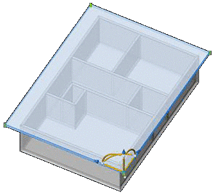
- Kliknij w łuk manipulatora aby obrócić dach.
- Wprowadź 10 dla określenia kąta nachylenia dachu i wciśnij ESC aby go zaakceptować.

Dociąganie ścian do dachu
- Podświetl lub zaznacz jedną z górnych powierzchni ścian.
- Wyświetl menu QUAD i wybierz „Wybierz wyrównane powierzchnie”

- Wszystkie górne powierzchnie ścian powinny być teraz zaznaczone.
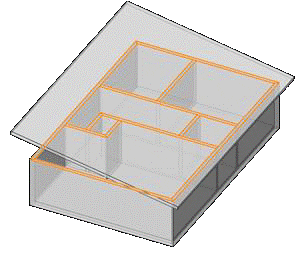
- Przejdź do menu QUAD i wybierz „Połącz z najbliższym”.

- Wszystkie ściany powinny być teraz do dachu – powinny przybrać formę tak jak na obrazku.